热门排行
- 阿里巴巴2022年全年裁员1.9万人;ChatGPT掀起全球AI人才争夺战
- 阿里巴巴2022年全年裁员1.9万人;ChatGPT掀起全球AI人才争夺战
- 阿里巴巴2022年全年裁员1.9万人;ChatGPT掀起全球AI人才争夺战
- 马斯克呼吁ChatGPT纳入监管?究竟存在哪些风险?分析师建议关注算力算法等赛道
- 马斯克呼吁ChatGPT纳入监管?究竟存在哪些风险?分析师建议关注算力算法等赛道
- 科技共振 交流共进——明华堂光华校友与北信源共议ChatGPT的“蝴蝶效应”
- 爆火的ChatGPT有何用?沪上侨界沙龙热议
- 爆火的ChatGPT有何用?沪上侨界沙龙热议
- 马斯克呼吁ChatGPT纳入监管?究竟存在哪些风险?分析师建议关注算力算法等赛道
- 竹间智能完成D轮融资,基于生成式AI新引擎发布类ChatGPT应用产品
- 关于ChatGPT,科技部发声了!
- 券商“试水”ChatGPT,隐私与安全风险须警惕
- ChatGPT横空出世,人工智能法治化建设亟待“提档加速”
- ChatGPT来了,元宇宙走了?
- ChatGPT横空出世,人工智能法治化建设亟待“提档加速”
- ChatGPT板块企稳反弹 汤姆猫大涨8%
- ChatGPT备受关注 全球金融数字化转型加速
- ChatGPT,将元宇宙拍在沙滩上?
- ChatGPT爆火,是AI的“狂飙”吗?
- OpenAI 联合创始人:ChatGPT 是一个糟糕的产品
- 哲学学者余明锋:ChatGPT的回答追求正确,真正的人文教育并非如此|专访
- 集成ChatGPT,百炼智能助力B2B企业提升营销ROI
- 蹭ChatGPT热度年入百万?腾讯出手 多个公众号被封
- 索信达邵俊:ChatGPT的出现加速AI在金融场景的融合应用
- 关注 | 学者聚焦ChatGPT带来的新课题
- 必应版ChatGPT竟爱上用户并引诱其离婚!微软:15个以上问题会疯
- ChatGPT大热,杭州高二男生拒绝上学:“以后都是人工智能了,我努力读书还有啥用?”
- 写新闻、编代码,智能到头皮发麻……ChatGPT真能抢饭碗?
- 三大运营商大象也起舞 中国版ChatGPT热度推高算力需求
- 网传杭州3月1号取消限行?假的!是ChatGPT写的!
- ChatGPT是继互联网和iPhone之后的第三次革命
- 2022净利预计腰斩,掌阅欲借ChatGPT讲新故事
- 虚拟人能否靠ChatGPT迎来巨大突破?
- AIGC反复活跃 ChatGPT概念股大涨 业绩股价却大幅背离
- ChatGPT不是一天建成的:人类如何用66年实现今天的AI聊天?
- 对标ChatGPT|盘和林:国内企业盲目蹭热点只会影响用户体验
- 香港科技大学讲席教授许彬:ChatGPT助力教育及文旅元宇宙发展
- 别担心,ChatGPT说它目前还不会酿酒
- 华西证券:ChatGPT开启新一轮科技革命 或将引发AI算力“军备竞赛”
- 是时候给ChatGPT们降降温了
- ChatGPT引热潮 距离落地银行业务场景有多远
- ChatGPT爆火,元宇宙冷宫?腾讯、字节跳动这么说……
- 华西证券:ChatGPT开启新一轮科技革命 或将引发AI算力“军备竞赛”
- 什么样的奇葩资本才能孕育出ChatGPT?
- 没事儿别瞎聊,小心上当!警方提醒:ChatGPT爆火,这几件事需提高警惕
- ChatGPT制造商OpenAI称正在努力减少偏见和不良行为
- 沾上ChatGPT概念股价上演四连板 宁夏建材称重组标的不涉及相关产品和服务
- 监管出手降温,ChatGPT概念股回踩开始了
- ChatGPT不是一天建成的:人类如何用66年实现今天的AI聊天?
- ChatGPT引热潮 距离落地银行业务场景有多远
Nginx服务基础【NextCloud介绍】
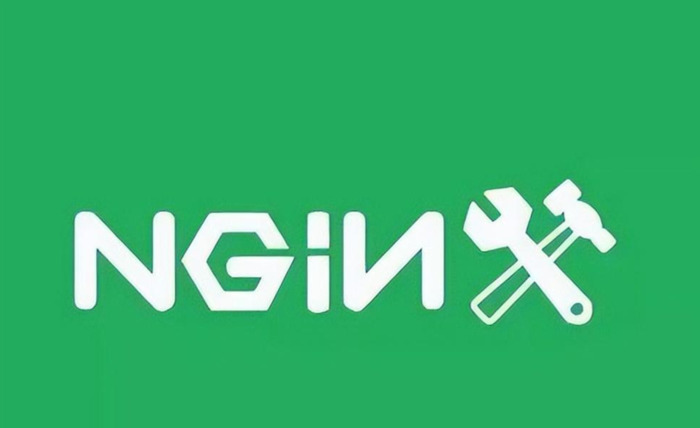 一 、Nginx服务基础
一 、Nginx服务基础Nginx (engine x)专为性能优化而开发,其特点是占有内存少,它的稳定性和低系统资源消耗,以及对并发连接的高处理能力,(单台物理服务器可支持5000个并发请求)。事实上nginx的并发能力确实在同类型的网页服务器中表现较好,中国大陆使用nginx网站用户有:百度、京东、新浪、网易、腾讯、淘宝等。同时也提供了IMAP/POP3/SMTP服务。
Nginx的优点:
*** 可以高并发连接** 官方测试Nginx能够支撑5万并发连接,实际生产环境中可以支撑2~4万并发连接数。 *** 内存消耗少** Nginx+PHP(FastCGI)服务器,在3万并发连接下,开启10个Nginx进程消耗150MB内存,15MB*10=150MB,开启的64个PHP-CGI进程消耗1280内存,20MB*64=1280MB,加上系统自身消耗的内存,总共消耗不到2GB的内存。 *** 成本低廉** 购买F5BIG-IP、NetScaler等硬件负载均衡交换机,需要十多万到几十万人民币,而Nginx为开源软件,采用的是2-clause BSD-like协议,可以免费试用,并且可用于商业用途。 *** 配置文件非常简单** 网络和程序一样通俗易懂,即使,非专用系统管理员也能看懂。 *** 支持Rewrite重写** 能够根据域名、URL的不同,将http请求分到不同的后端服务器群组。 *** 内置的健康检查功能** 如果NginxProxy后端的某台Web服务器宕机了,不会影响前端的访问。 *** 节省带宽** 支持GZIP压缩,可以添加浏览器本地缓存的Header头。 *** 稳定性高** 用于反向代理,宕机的概率微乎其微。 * **支持热部署** Nginx支持热部署,它的自动特别容易,并且,几乎可以7天*24小时不间断的运行,即使,运行数个月也不需要重新启动,还能够在不间断服务的情况下,对软件版本进行升级。下图是Nginx、Apache、lighttpd的性能对比:
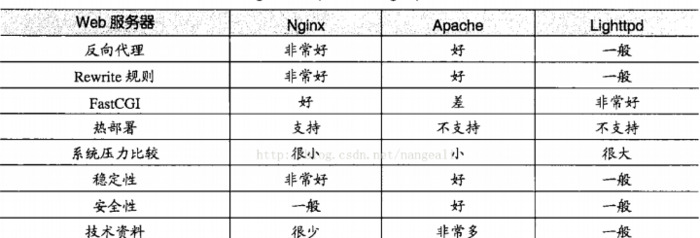
已上说了那么多都是为了凸显Nginx性能的强大,那么如何基于centos 7搭建Nginx网站服务器(包含虚拟web主机的配置),下面我们继续来讲解Nginx的配置以及在虚拟机上的应用:
二、准备工作:centos 7服务器一台;centos 7系统盘一个;也可以从官网网站 http://www.nginx.org/ 下载.三、开始搭建Nginx网站(挂载系统盘,安装所需的依赖包。):
1、安装所需依赖包,均由系统盘提供:

2、编译安装及配置优化Nginx
[root@localhost media]# useradd -M -s /sbin/nologin nginx #创建系统用户 [root@localhost media]# tar zxf nginx-1.12.0.tar.gz -C /usr/src #解包 [root@localhost media]# cd /usr/src/nginx-1.12.0/ [root@localhost nginx-1.12.0]# ./configure --prefix=/usr/local/nginx --user=nginx --group=nginx --with-http_stub_status_module && make && make install #编译安装Nginx [root@localhost ~]# ln -s /usr/local/nginx/sbin/nginx /usr/local/sbin/ #创建主程序的链接文件 为了使Nginx服务的启动,停止,重载等操作更加方便,可以编辑Nginx服务脚本。脚本编译如下: [root@localhost ~]# vim /etc/init.d/nginx #编辑服务脚本 #!/bin/bash # chkconfig: - 99 20 PROG="/usr/local/nginx/sbin/nginx" PIDF="/usr/local/nginx/logs/nginx.pid" case "$1" in start) $PROG ;; stop) kill -s QUIT $(cat $PIDF) ;; restart) $0 stop $0 start ;; reload) kill -s HUP $(cat $PIDF) ;; *) echo "USAGE:$0 {start | stop | restart | reload}" exit 1 esac exit 0 [root@localhost ~]# chmod +x /etc/init.d/nginx #添加执行权限 [root@localhost ~]# chkconfig --add nginx #添加为系统服务 [root@localhost ~]# systemctl start nginx #启动Nginx服务,以确认脚本的正常运行 [root@localhost ~]# vim /usr/local/nginx/conf/nginx.conf #调整配置文件,以优化web服务 .............. worker_processes 2; #工作进程数 #error_log logs/error.log; #错误日志文件位置 #error_log logs/error.log notice; #error_log logs/error.log info; #pid logs/nginx.pid; #PID文件的位置 events { use epoll; #在even{ }中添加该行以提高性能 worker_connections 4096; 每个进程处理4096个连接 }以上的优化是基于全局配置实施的,各项优化的含义如下:
worker_processes :表示工作进程的数量,若服务器由多块CPU或者使用多核处理器,可以参考CPU核心总数来指定工作进程数。具体含义在worker_connections配置项中体现出来,worker_connections:这个配置项指定的是每个进程处理的连接,一般在10000以下(默认为1024),与上面工作进程数量的配置项关联,举个栗子:若工作进程数为8,每个进程处理4096个连接,则允许Nginx正常提供服务的连接数已经超过了3万个(4096*8=32768)。当然,具体还要看服务器硬件、网络带宽等物理条件的性能表现。3、搭建基于域名的虚拟web主机:
1、HTTP配置:
Nginx的配置文件使用“http { }”界定标记用于设定HTTP服务器,包括访问日志、http端口、网页目录、默认字符集、连接保持,以及虚拟web主机、php解析等网站全局设置,其中大部分包含在子界定标记 “ server { }”内。“ server { }”代表一个具体的网站设置。
[root@localhost ~]# vim /usr/local/nginx/conf/nginx.conf http { include mime.types; default_type application/octet-stream; log_format main '$remote_addr - $remote_user [$time_local] "$request" ' '$status $body_bytes_sent "$http_referer" ' '"$http_user_agent" "$http_x_forwarded_for"'; #去掉上面三行开头的“#”号 access_log logs/access.log main; #访问日志位置 sendfile on; 开启高效传输文件模式 #tcp_nopush on; #keepalive_timeout 0; keepalive_timeout 65; #连接保持超时 #gzip on; server { listen 80; #web服务器监听端口,可以使用“ip地址:端口”的形式 server_name www.test1.com; #网站域名 charset utf-8; #网站默认字符集,须去掉前面的“#”号 access_log logs/test1.access.log main; # 访问日志文件名 location /status { #添加 location /status 以便开启状态统计,访问位置为/status stub_status on; #打开状态统计功能 access_log off; #关闭此位置的日志记录 } location / { root /var/www/test1; #网站根目录 index index.html index.php; #默认首页,改为index.php以便支持php网页 } ; .......................... error_page 500 502 503 504 /50x.html; #内部错误的反馈页面 location = /50x.html { #错误页面配置 root html; } } }以上配置只是搭建了一个网站服务,若想运行多个,可复制配置文件最后面提供的模板,粘贴到 “server{ } ”配置上面,因为在配置文件中有太多的 “ { }”,为了避免错误,所以才需复制到原有的 “server{ } ”之上,如下:
server { listen 80; server_name www.test2.com; charset utf-8; access_log logs/test2.access.log main; location /status { stub_status on; access_log off; } location / { root /var/www/test2; index index.html index.php; } } server { listen 80; server_name www.test1.com; ...........................至此,虚拟主机搭建已经完成,需重启服务,以服务生效,来验证web服务器的正常运行(DNS需自行设置)四、访问状态统计虚拟主机应用
[root@localhost ~]# nginx -t #重启服务前使用该命令检查配置文件, #若配置文件有错,会提示错在第几行, #若没错,则显示OK,有错误的话,重启服务不会报错,但配置文件不生效。 nginx: [emerg] unexpected ";" in /usr/local/nginx/conf/nginx.conf:44 #表示第44行有错误 nginx: configuration file /usr/local/nginx/conf/nginx.conf test failed [root@localhost ~]# nginx -t #以下显示ok,表示没问题。 nginx: the configuration file /usr/local/nginx/conf/nginx.conf syntax is ok nginx: configuration file /usr/local/nginx/conf/nginx.conf test is successful #下面准备网站目录及测试文件,为两个虚拟web主机分别建立根目录,并准备测试首页以方便在测试时区分 [root@localhost named]# mkdir -p /var/www/test1 [root@localhost named]# mkdir -p /var/www/test2 [root@localhost named]# echo "www.test1.com" > /var/www/test1/index.html [root@localhost named]# echo "www.test2.com" > /var/www/test2/index.html客户机验证:①访问www.test1.com 的首页:
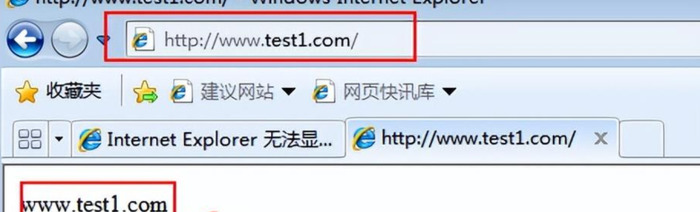
②访问www.test1.com 的状态统计页:
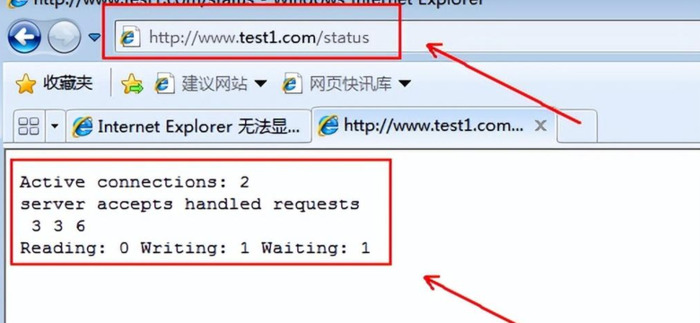
上述含义如下:
Active connections表示当前的活动连接数为2;server accepts handled requests表示已处理的连接信息,三个数字分别表示已处理连接数3个,成功的握手次数为3个,已处理的请求为6个。①访问www.test2.com 的首页:
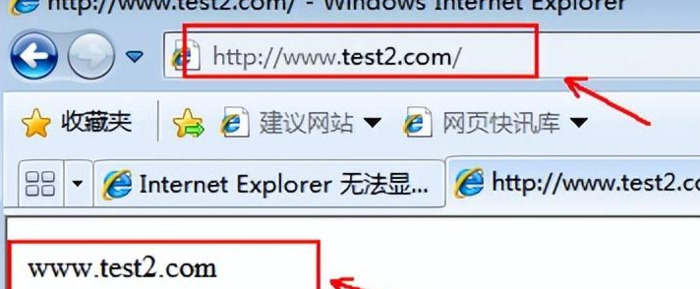
②访问www.test2.com 的状态统计页:
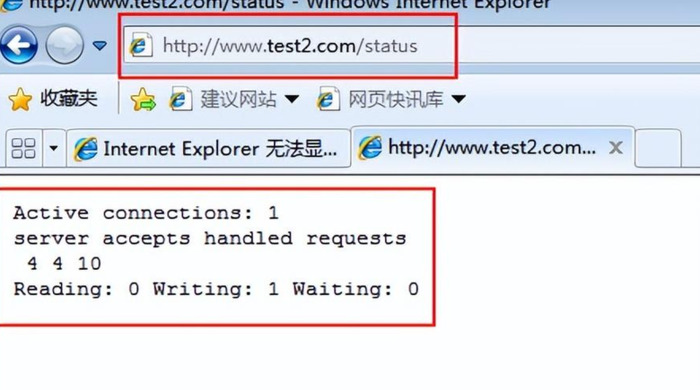
已上就是访问状态统计与虚拟主机的应用,感谢阅读。
原文转载于:https://blog.51cto.com/14223370/2445860
分享安装NextCloud私有云盘
一、NextCloud介绍1、简介
Nextcloud是一款开源免费的私有云存储网盘项目,可以让你快速便捷地搭建一套属于自己或团队的云同步网盘,从而实现跨平台跨设备文件同步、共享、版本控制、团队协作等功能。它的客户端覆盖了Windows、Mac、Android、iOS、Linux 等各种平台,也提供了网页端以及 WebDAV接口,所以你几乎可以在各种设备上方便地访问你的云盘。
Nextcloud也提供了许多应用安装,包括但不限于Markdown在线编辑、OnlyOffice(需另外部署服务端)、思维导图、日历等,你可以自行选择以丰富个人网盘的功能。
Nextcloud的服务端部署方式有很多种,本文采用基于LNMP环境源码安装。
2、Nextcloud部署
#本文采用的LNMP环境可参考我另一篇文章部署(LNMP环境部署)
1)下载Nextcloud安装包
[root@localhost ~]# wget https://download.nextcloud.com/server/releases/nextcloud-18.0.1.tar.bz2
2)解压Nextcloud安装包
[root@localhost ~]# tar xf nextcloud-18.0.1.tar.bz2
3)拷贝Nextcloud到发布目录
[root@localhost ~]# mv nextcloud /usr/local/nginx/html
4)编辑Nginx.conf配置文件
[root@localhost ~]# vim /usr/local/nginx/conf/nginx.conf
#配置内容如下
#定义Nginx运行的用户和用户组 user www www; #启动进程,通常设置成和cpu的数量相等 worker_processes auto; #定义最大打开文件数 worker_rlimit_nofile 10240; #定义PID文件 pid logs/nginx.pid;events { #epoll是多路复用IO(I/O Multiplexing)中的一种方式,但是仅用于linux2.6以上内核,可以大大提高nginx的性能 use epoll; #单个后台worker process进程的最大并发链接数 (最大连接数=连接数*进程数) worker_connections 10240; #尽可能多的接受请求 multi_accept on; }http { #设定mime类型,类型由mime.type文件定义 include mime.types; default_type application/octet-stream; #设定日志格式 log_format main '$remote_addr - $remote_user [$time_local] "$request" ' '$status $body_bytes_sent "$http_referer" ' '"$http_user_agent" "$http_x_forwarded_for"'; #定义访问日志存放路径 access_log logs/access.log main; #定义错误日志存放路径 error_loglogs/error.log warn; #limit_req_zone定义在http块中,$binary_remote_addr表示保存客户端IP地址的二进制形式。Zone定义IP状态及URL访问频率的共享内存区域,zone=keyword标识区域的名字,以及冒号后面跟区域大小。16000个IP地址的状态信息约1MB,区域可以存储160000个IP地址Rate定义最大请求速率。速率不能超过每秒20个请求。 limit_req_zone $binary_remote_addr zone=mylimit:10m rate=20r/s; #sendfile 指令指定 nginx 是否调用 sendfile 函数(zero copy 方式)来输出文件,对于普通应用必须设为 on sendfile on; #防止网络阻塞 tcp_nopush on; #keepalive超时时间,客户端到服务器端的连接持续有效时间,当出现对服务器的后继请求时,keepalive-timeout功能可避免建立或重新建立连接。(节省服务器资源、CPU、内存、网卡) keepalive_timeout 120; #提高数据的实时响应性 tcp_nodelay on; #隐藏版本号 #server_tokens off; #开启gzip压缩 gzip on; #设置允许压缩的页面最小字节数 gzip_min_length 1k; #设置系统获取几个单位的缓存用于存储gzip的压缩结果数据流。 例如 4 4k 代表以4k为单位,按照原始数据大小以4k为单位的4倍申请内存。4 8k 代表以8k为单位,按照原始数据大小以8k为单位的4倍申请内存 gzip_buffers 4 64k; #设置压缩响应所需的最小http协议版本 gzip_http_version 1.1; #压缩级别大小,最大为9,值越小,压缩后比例越小,CPU处理更快,值越大,消耗CPU比较高。 gzip_comp_level 4; #设置匹配MIME类型进行压缩 gzip_types text/plain application/x-javascript text/css application/xml; #给CDN和代理服务器使用,针对相同url,可以根据头信息返回压缩和非压缩副本 gzip_vary on; #允许客户端请求的最大单文件字节数 client_max_body_size 10m; #缓冲区代理缓冲用户端请求的最大字节数 client_body_buffer_size 128k; #nginx跟后端服务器连接超时时间(代理连接超时) proxy_connect_timeout 90; #后端服务器数据回传时间(代理发送超时) proxy_send_timeout 90; #连接成功后,后端服务器响应时间(代理接收超时) proxy_read_timeout 90; #设置代理服务器(nginx)保存用户头信息的缓冲区大小 proxy_buffer_size 4k; #proxy_buffers缓冲区,网页平均在32k以下的话,这样设置 proxy_buffers 4 32k; #高负荷下缓冲大小(proxy_buffers*2) proxy_busy_buffers_size 64k; #设定请求缓冲 large_client_header_buffers 4 4k; #客户端请求头部的缓冲区大小,这个可以根据你的系统分页大小来设置,一般一个请求的头部大小不会超过1k,不过由于一般系统分页都要大于1k,所以这里设置为分页大小。分页大小可以用命令getconf PAGESIZE取得。 client_header_buffer_size 4k; #这个将为打开文件指定缓存,默认是没有启用的,max指定缓存数量,建议和打开文件数一致,inactive是指经过多长时间文件没被请求后删除缓存 open_file_cache max=102400 inactive=20s; #这个是指多长时间检查一次缓存的有效信息 open_file_cache_valid 30s; #open_file_cache指令中的inactive参数时间内文件的最少使用次数,如果超过这个数字,文件描述符一直是在缓存中打开的 open_file_cache_min_uses 1; #定义引用配置文件路径 include domains/*.conf;}5)编辑Nginx.conf配置文件
[root@localhost ~]# mkdir /usr/local/nginx/conf/domains
[root@localhost ~]# vim /usr/local/nginx/conf/domains/nextcloud.conf
server { listen 80; server_name localhost; root html/nextcloud; access_log logs/access_nextcloud.log; error_log logs/error_nextcloud.log; add_header Referrer-Policy "no-referrer" always; add_header X-Content-Type-Options "nosniff" always; add_header X-Download-Options "noopen" always; add_header X-Frame-Options "SAMEORIGIN" always; add_header X-Permitted-Cross-Domain-Policies "none" always; add_header X-Robots-Tag "none" always; add_header X-XSS-Protection "1; mode=block" always; fastcgi_hide_header X-Powered-By; location ~ ^\/(?:index|remote|public|cron|core\/ajax\/update|status|ocs\/v[12]|updater\/.+|oc[ms]-provider\/.+)\.php(?:$|\/) { fastcgi_split_path_info ^(.+?\.php)(\/.*|)$; set $path_info $fastcgi_path_info; try_files $fastcgi_script_name =404; include fastcgi_params; fastcgi_param SCRIPT_FILENAME $document_root$fastcgi_script_name; fastcgi_param PATH_INFO $path_info; fastcgi_param modHeadersAvailable true; fastcgi_param front_controller_active true; fastcgi_intercept_errors on; fastcgi_request_buffering off; fastcgi_pass 127.0.0.1:9000; #自定义 } rewrite /.well-known/carddav /remote.php/dav permanent; rewrite /.well-known/caldav /remote.php/dav permanent; location / { rewrite ^ /index.php; } location ~ \.(?:png|html|ttf|ico|jpg|jpeg|bcmap)$ { try_files $uri /index.php$request_uri; access_log off; } location ~ ^\/(?:updater|oc[ms]-provider)(?:$|\/) { try_files $uri/ =404; index index.php; } location ~ ^\/(?:\.|autotest|occ|issue|indie|db_|console) { deny all; } location ~ ^\/(?:build|tests|config|lib|3rdparty|templates|data)\/ { deny all; } location ~ \.(?:css|js|woff2?|svg|gif|map)$ { try_files $uri /index.php$request_uri; add_header Cache-Control "public, max-age=15778463"; add_header Referrer-Policy "no-referrer" always; add_header X-Content-Type-Options "nosniff" always; add_header X-Download-Options "noopen" always; add_header X-Frame-Options "SAMEORIGIN" always; add_header X-Permitted-Cross-Domain-Policies "none" always; add_header X-Robots-Tag "none" always; add_header X-XSS-Protection "1; mode=block" always; access_log off; } }6)重启Nginx服务
[root@localhost ~]# /usr/local/nginx/sbin/nginx -t
[root@localhost ~]# /usr/local/nginx/sbin/nginx -s reload
7)创建Nextcloud数据库
[root@localhost ~]# mysql
mysql> create database nextcloud charset=utf8;
mysql> show grant on nextcloud.* to nextcloud@’localhost’ identified by‘123456’;
mysql> flush privileges;
8)创建NextCloud 数据存储目录、并为其设置权限
[root@localhost ~]# mkdir -p /usr/local/nginx/html/nextcloud/data
[root@localhost ~]# chown -R www.www /usr/local/nginx/html/nextcloud
9)确认所有服务都已全部启动
[root@localhost ~]# netstat -lntup
Active Internet connections (only servers)
Proto Recv-Q Send-Q Local Address Foreign Address State PID/Program nam
tcp 0 0 127.0.0.1:9000 0.0.0.0:* LISTEN 679/php-fpm: master
tcp 0 0 0.0.0.0:3306 0.0.0.0:* LISTEN 32182/mysqld
tcp 0 0 0.0.0.0:80 0.0.0.0:* LISTEN 16792/nginx: worker
二、Nextcloud使用1)初始化 NextCloud
提示:在浏览器中、输入服务器IP(192.168.0.117)即可出现如下界面
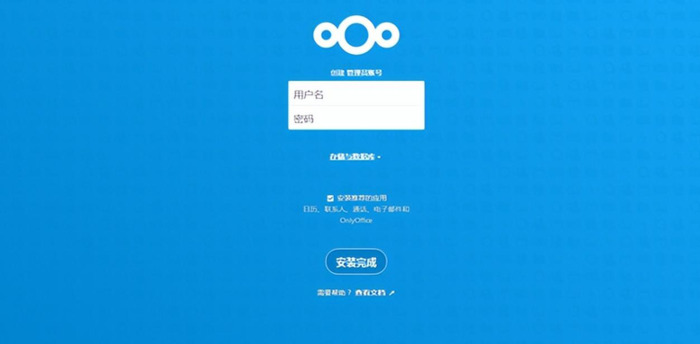
2)按照提示输入相关信息
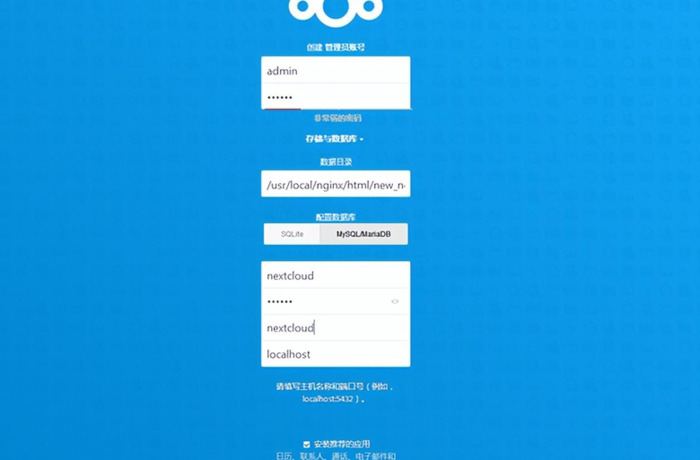
点击安装完成即可
3)安装完成后,会出现以下界面
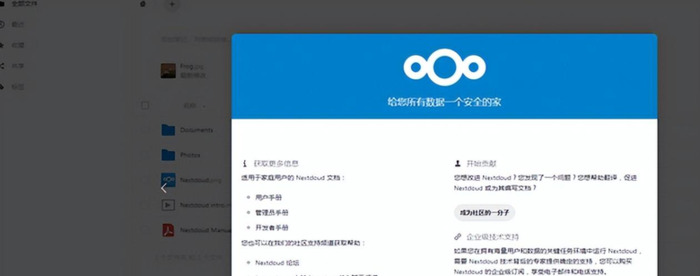
至此,NextCloud私有网盘部署成功。
制图网(www.makepic.net),专业的logo免费设计在线生成网站,全自动智能化logo设计,商标设计,logo在线生成!
欢迎使用制图网制作属于您公司自己的logo,不仅专业而且经济实惠,全方位满足您公司品牌化、视觉化的需求。

 只需简单一步,使用微信扫码(或长按识别二维码)并在任一小程序首页根据提示获取激活码!
chatGPT中文网页版,无需注册,快来体验全网最火爆的人工智能应用!
只需简单一步,使用微信扫码(或长按识别二维码)并在任一小程序首页根据提示获取激活码!
chatGPT中文网页版,无需注册,快来体验全网最火爆的人工智能应用!刻字印章刻章子定刻光敏盖章印订制(淘宝商家)

 只需简单一步,使用微信扫码(或长按识别二维码)并在任一小程序首页根据提示获取激活码!
chatGPT中文网页版,无需注册,快来体验全网最火爆的人工智能应用!
只需简单一步,使用微信扫码(或长按识别二维码)并在任一小程序首页根据提示获取激活码!
chatGPT中文网页版,无需注册,快来体验全网最火爆的人工智能应用!刻字印章刻章子定刻光敏盖章印订制(淘宝商家)


